Trong bài viết này, mình sẽ hướng dẫn các bạn cách tạo lịch ngày nghỉ bất kỳ năm nào (2021, 2022,…) trong Excel.
| Tham gia kênh Telegram của AnonyViet 👉 Link 👈 |
Trước khi bạn bắt đầu: hàm CHOOSE trả về một giá trị từ danh sách các giá trị, dựa trên số vị trí. Ví dụ, = CHOOSE (3, “Car”,”Train”,”Boat”,”Plane”) sẽ trả về Boat. Hàm WEEKDAY trả về một số từ 1 (Chủ nhật) đến 7 (Thứ bảy) đại diện cho ngày trong tuần.
Cách tạo lịch ngày nghỉ trong Excel
1. Nếu bạn nhập một năm vào ô C2, Excel sẽ trả về tất cả các ngày nghỉ trong năm đó.
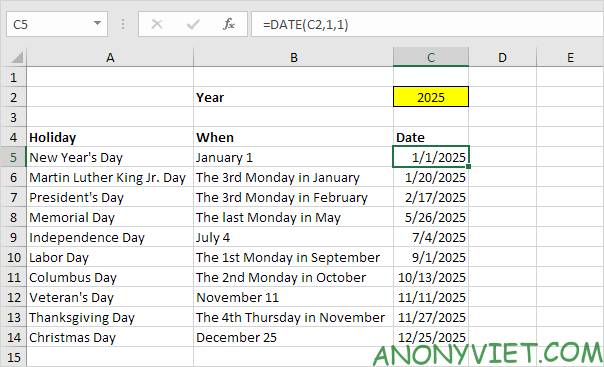
2. Thông tin ngày nghỉ sẽ được mô tả dưới dạng: ngày thứ x trong tháng y. Như ví dụ ở dưới là ngày lễ tạ ơn.
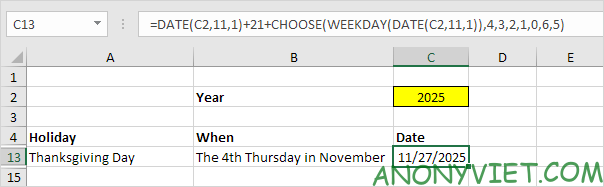
Bạn có thể nhìn lịch dưới đây để hiểu rõ hơn.
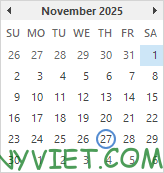
Giải thích:
DATE (C2,11,1) = 11/1/2025. WEEKDAY (DATE (C2,11,1) = 7 (Thứ Bảy).
Bây giờ công thức sẽ là 11/1/2025 + 21 + CHOOSE(7,4,3,2,1,0,6,5) = 11/1/2025 + 21 + 5 = 27/11/2025.
Chúng ta cần thêm 5 ngày vì phải mất 5 ngày cho đến ngày thứ Năm đầu tiên của tháng 11. Từ đó, sẽ mất thêm 21 ngày (3 tuần) cho đến ngày thứ Năm thứ 4 của tháng 11.
Ngày 1 tháng 11 rơi vào ngày nào không quan trọng, hàm CHOOSE sẽ thêm đúng số ngày cho đến ngày thứ Năm đầu tiên của tháng 11. Sau đó luôn mất 21 ngày nữa cho đến ngày thứ Năm thứ 4 của tháng 11. Vậy nên, công thức này hoạt động cho mọi năm.
3. Thêm 1 ví dũ nữa là ngày Martin Luther King Jr. được tổ chức vào thứ Hai thứ 3 trong tháng Giêng.
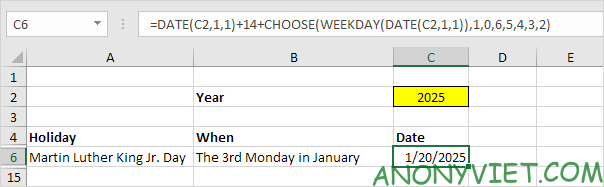
Bạn có thể nhìn lịch dưới đây để hiểu rõ hơn.
Ngoài ra, bạn cũng có thể xem nhiều bài excel khác tại đây.
Câu hỏi thường gặp
Tôi có thể sử dụng công thức này cho bất kỳ năm nào không?
Có, công thức được thiết kế để hoạt động với bất kỳ năm nào bạn nhập vào ô C2.
Công thức sử dụng các hàm nào của Excel?
Công thức sử dụng hàm DATE, WEEKDAY và CHOOSE để tính toán ngày nghỉ.
Nếu tôi muốn thêm ngày nghỉ khác, tôi cần làm gì?
Bạn cần điều chỉnh công thức dựa trên cách tính ngày nghỉ đó (ví dụ: ngày thứ mấy trong tháng nào). Bài viết đã minh họa cách làm với một vài ví dụ.

















